Las configuraciones generales de la parte pública del sistema se encuentran en el panel de administración en la página “Configuración”.
Para acceder a esta página, en la última columna “Acción”, haz clic en el ícono de “tres puntos” y selecciona la primera opción del menú desplegable (“Editar”).

En la página, las configuraciones se organizan en tres pestañas según su tipo:
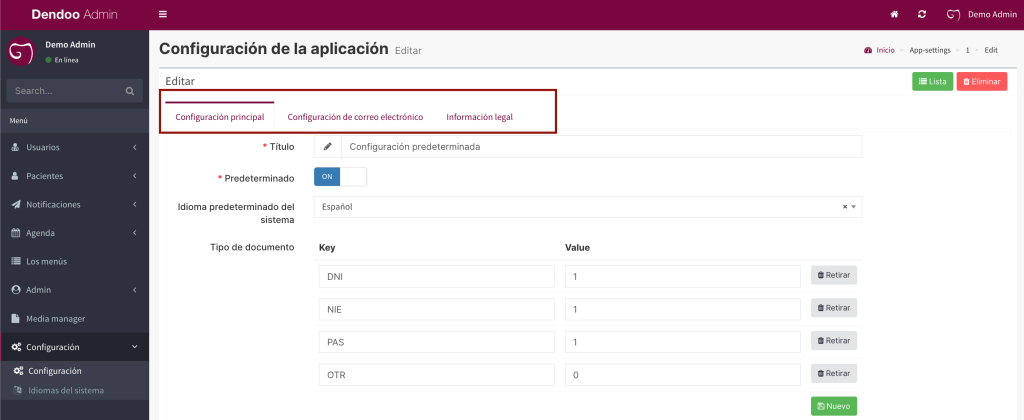
Configuración principal #
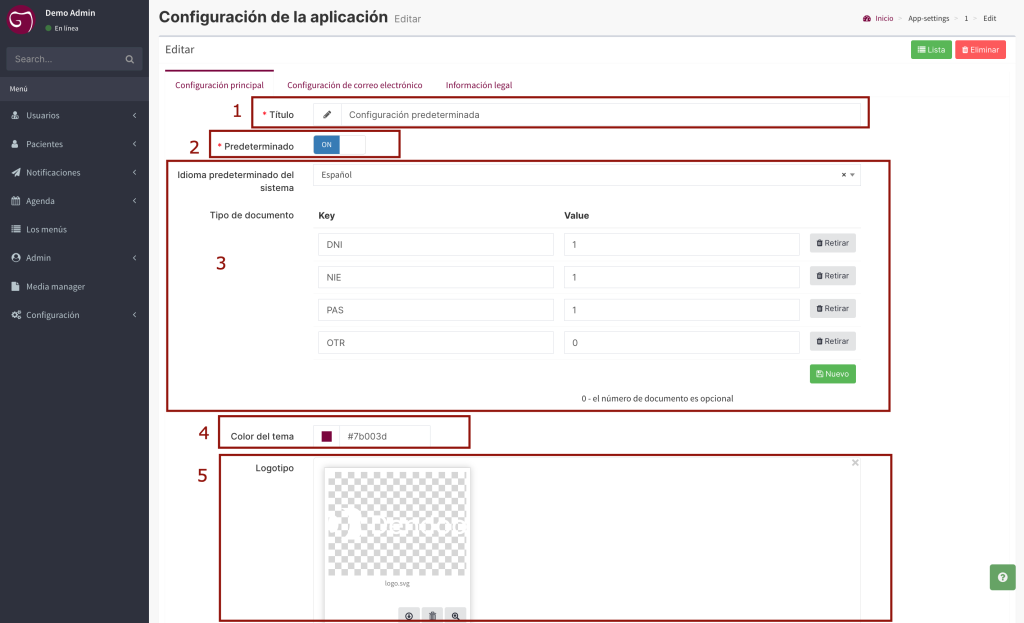
Leyendas en la imagen:
1 — Título
Valor técnico. No se recomienda editarlo.
2 — Predeterminado
Valor técnico. No se recomienda editarlo.
3 — Idioma predeterminado del sistema
Los valores del listado se editan en la página “Idiomas del sistema”.
(!) Importante: No es posible crear ni eliminar idiomas del sistema desde el panel de administración. Para añadir un nuevo idioma al sistema, es necesario contactar con el integrador del sistema.
Impacto del idioma del sistema en el funcionamiento: #
— Idioma de funcionamiento del sistema
El idioma del panel de administración es inmutable y siempre será el definido en este campo.
En la parte pública, este idioma se usará por defecto. Luego, cada usuario podrá cambiarlo a su preferencia.
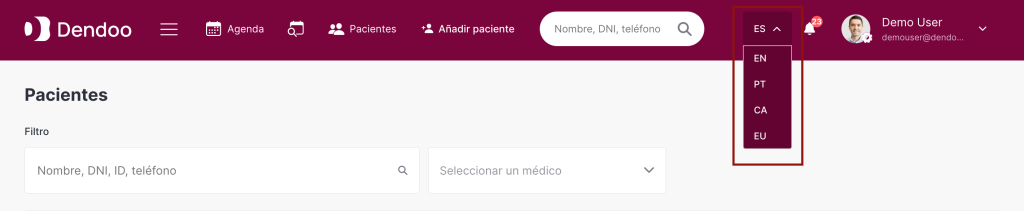
— Código personal del paciente
Si en la configuración del idioma está marcado el valor “Código personal compuesto” y ese idioma está seleccionado como idioma del sistema, se mostrará adicionalmente el campo “Tipo de documento”.
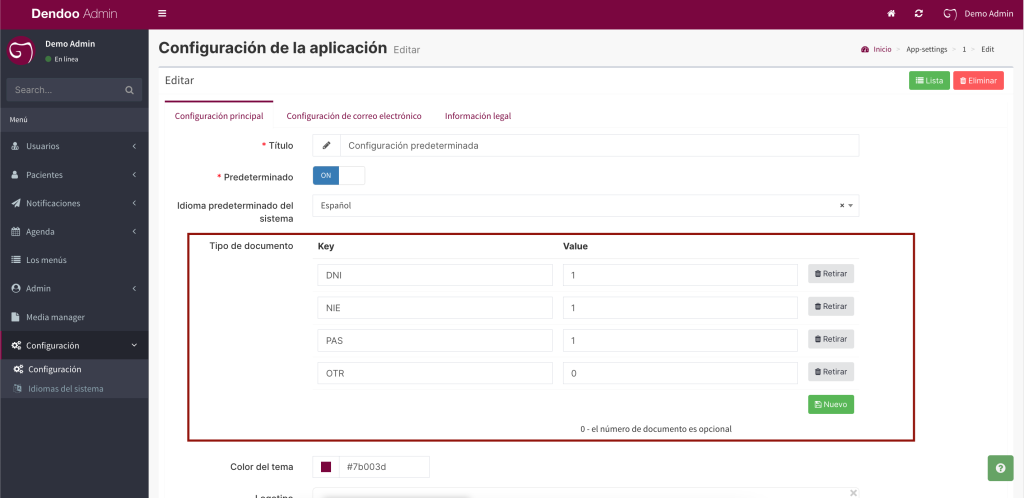
En las columnas del campo Key, se ingresan las opciones de respuesta que aparecerán como tipos de documentos predefinidos al crear/editar un código personal compuesto del paciente.
(!) Importante: si varios idiomas tienen marcada la opción “Código personal compuesto”, los valores serán los mismos para todos.
Es decir, las opciones del menú desplegable no se crean por separado para cada idioma, sino que son comunes para el código compuesto en general.
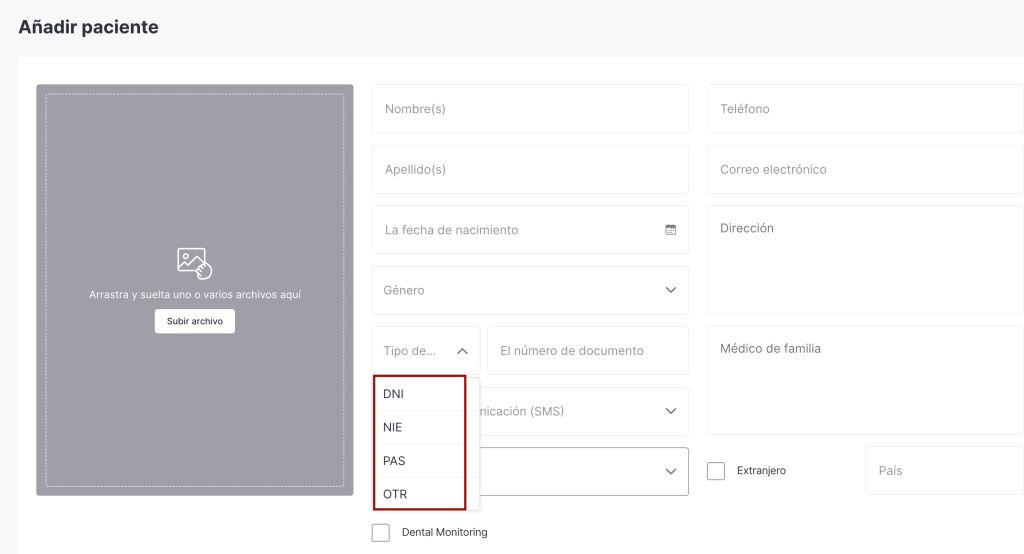
En las columnas del campo Value, se establece (mediante números) si es obligatorio rellenar la parte numérica del código.
Valor “1”: el campo de código numérico es obligatorio. No se podrá guardar la información del paciente sin completar ese campo.
Valor “0”: el campo no es obligatorio, se puede omitir al crear/editar.
— Formularios PDF y correos electrónicos
Si en las configuraciones generales, el campo “Enviar documentos en el idioma del paciente” (punto 21) está en Off, todos los documentos PDF y correos electrónicos se generarán en el idioma definido en este campo (“Idioma predeterminado del sistema”).
Si el campo “Enviar documentos en el idioma del paciente” está en On, los documentos PDF y correos se enviarán en el idioma configurado en la ficha del paciente.

Si el idioma no está definido en la ficha del paciente, se usará el idioma predeterminado definido aquí.
4 — Color del tema
El color seleccionado se aplicará como color principal en toda la parte pública del sistema.

5 — Logotipo
El logotipo cargado se mostrará en la parte pública donde sea necesario.
Para cargar una imagen, haz clic en «Seleccionar archivo» y elige una imagen desde tu dispositivo.
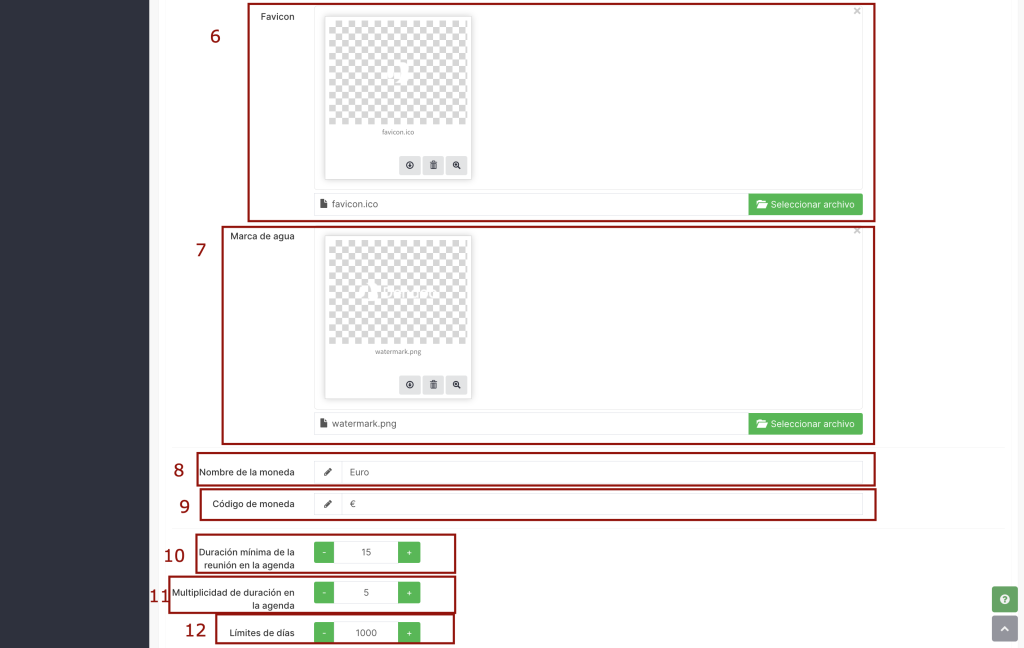
Leyendas en la imagen:
6 — Favicon
El favicon se mostrará en la pestaña del navegador.
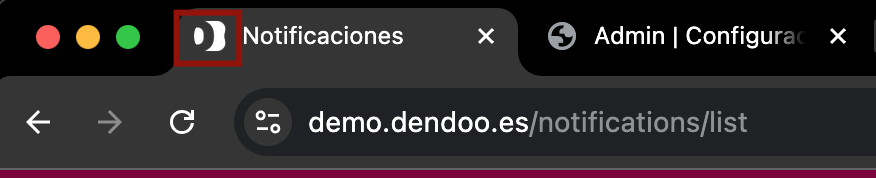
7 — Marca de agua
La imagen cargada aquí se aplicará como marca de agua en las fotos de la parte pública.
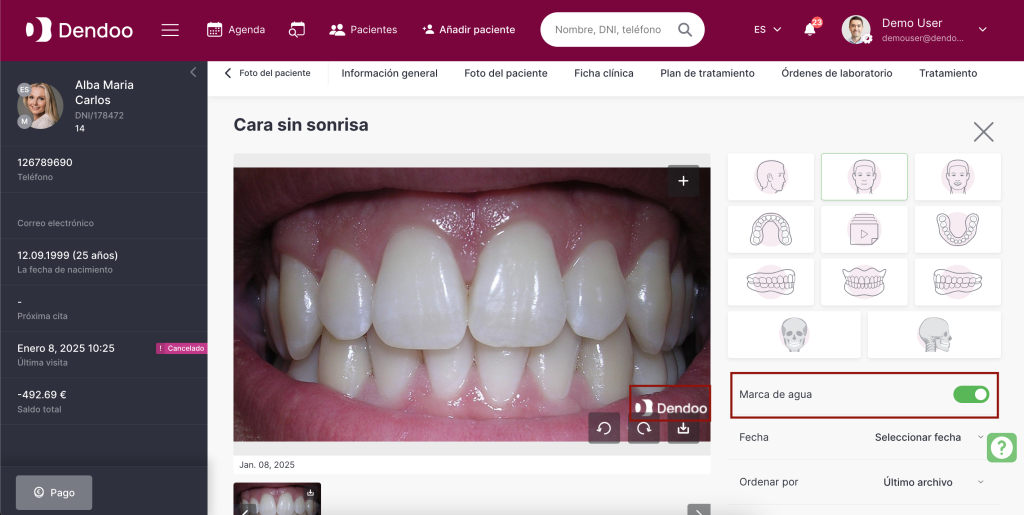
8 — Nombre de la moneda
El nombre de la moneda se insertará automáticamente en todas las referencias monetarias del sistema.
9 — Código de moneda
En este campo se establece la designación corta de la moneda (punto 8). La designación corta de moneda introducida también se sustituirá automáticamente por unidades monetarias en la parte pública del sistema.
10 — Duración mínima de la reunión en la agenda
Define el tiempo mínimo (en minutos) para agendar una cita en el calendario de la parte pública.
No es posible crear citas con una duración menor a este valor.
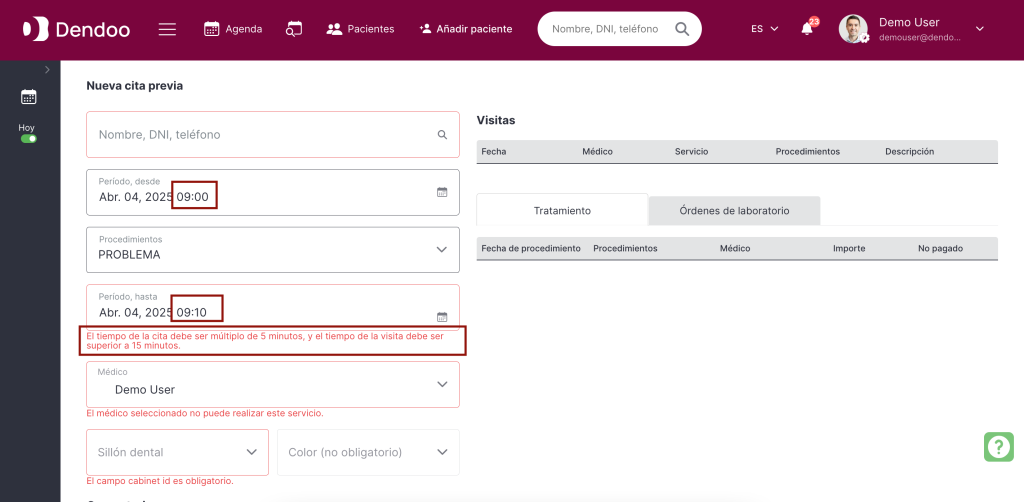
11 — Multiplicidad de duración en la agenda
Define el incremento (en minutos) para la duración de las citas.
Ejemplo: si el valor es 5 min, una cita solo puede durar 10, 15, 20 minutos, etc. No 18 minutos.
12 — Límites de días
El valor establecido en este campo regula el período (en días calendario) para el cual se crearán registros técnicos en los campos llamados “Fecha de inicio”.
Por ejemplo, al crear un usuario (empleado) con un horario de trabajo a través del panel de administración, es necesario indicar una fecha en el campo “Fecha de inicio”. A partir de ese día calendario, entrará en vigor el nuevo horario para el empleado.
En la base de datos, se generan registros correspondientes al número de días establecido en el campo “Límite de días” en la configuración (por ejemplo, 1000 días calendario).
Después de esos 1000 días, si no se realizan cambios en el horario, el empleado ya no tendrá asignaciones en su calendario de trabajo.
Este mismo mecanismo se utiliza al configurar el horario de trabajo de un sillón de atención en el calendario.
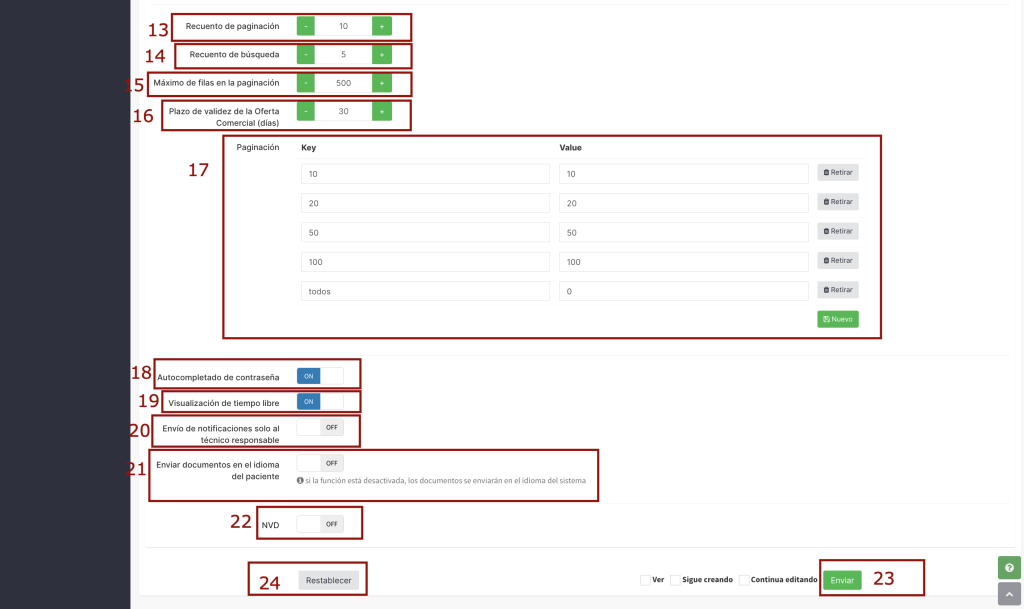
Leyendas en la imagen:
13 — Recuento de paginación
En la parte pública del sistema existen muchas páginas con datos presentados en forma de tablas.
El valor definido en este campo establece cuántas filas se mostrarán por defecto en cada tabla antes de la paginación.
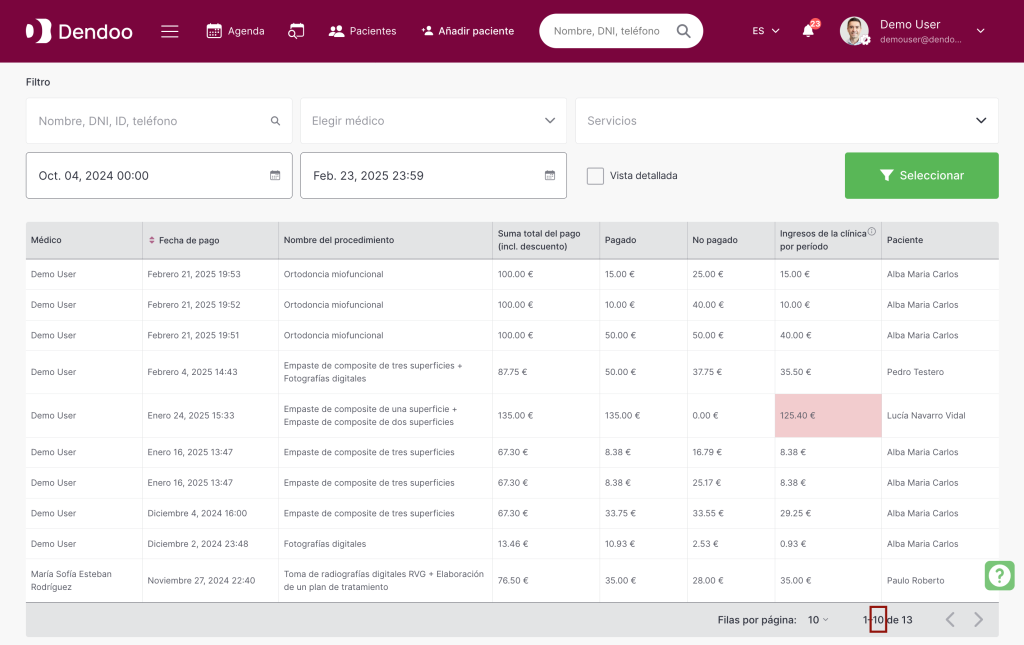
14 — Recuento de búsqueda
El valor definido establece cuántos resultados de búsqueda de pacientes se mostrarán antes de la aparición del botón “Ver todo” en la parte pública del sistema.
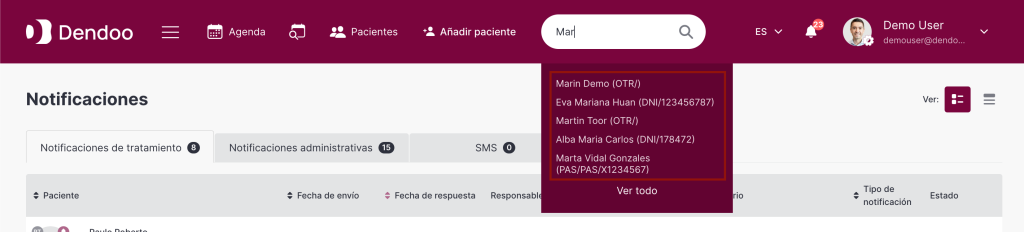
15 — Máximo de filas en la paginación
Este valor determina la cantidad máxima de filas que se pueden mostrar en las tablas en una sola página con paginación activa.
16 — Período de validez de una Propuesta Comercial (días)
Campo numérico en días calendario.
El valor ingresado se usa para calcular el período de validez de una propuesta comercial con la fórmula:
Fecha de validez = Fecha de creación + Cantidad de días calendario ingresada.

17 — Paginación
En este bloque se crean opciones de cantidad de filas para mostrar en las tablas.

En las columnas Key se definen los textos que aparecerán como opciones visibles en la parte pública.
En las columnas Value se definen los valores numéricos reales para esas opciones.
Botón Retirar elimina una fila.
Botón Nuevo añade una nueva fila para definir más opciones de paginación.
18 — Autocompletado de contraseña
Este parámetro regula el uso de contraseñas guardadas en el navegador al iniciar sesión en la parte pública.
Con el interruptor en posición On, se ofrece al usuario usar credenciales guardadas (desde el gestor de contraseñas del navegador).
Con el interruptor en posición Off, el sistema no sugiere credenciales guardadas, y el usuario debe ingresar todo manualmente.
19 — Visualización de tiempo libre
En la parte pública del sistema está implementada la búsqueda de horarios disponibles para crear una cita en el calendario.
La configuración “Visualización de disponibilidad” en el panel de administración regula si el doctor puede ver los horarios disponibles de todos los doctores o solo los suyos.
Interruptor en posición On: el doctor puede ver la disponibilidad de todos los médicos del sistema.
Interruptor en posición Off: el doctor ve solo su propia disponibilidad en el calendario.
20 — Envío de notificaciones solo al técnico responsable
Este parámetro regula quién recibe las notificaciones cuando se crea una tarea de laboratorio para el grupo “Técnicos”.
Interruptor en posición On: la notificación se muestra solo al técnico asignado como responsable de la tarea.
Interruptor en posición Off: la notificación se muestra a todos los miembros del grupo “Técnicos”.
21 — Enviar documentos en el idioma del paciente
Este parámetro regula el idioma de los correos electrónicos y documentos PDF enviados o impresos para el paciente.
Interruptor en posición On: se utiliza el idioma configurado en la ficha del paciente en la parte pública.
Interruptor en posición Off: se utiliza siempre el idioma establecido en el campo “Idioma predeterminado del sistema” (ver punto 3 de esta página de configuración).
22 — NVD
Activa una forma especial adicional para la creación de tratamientos en la parte pública.
Se recomienda dejar este interruptor en posición Off.
23 — Botón Enviar
Guarda los cambios realizados en la página de configuración.
24 — Botón Restablecer
Restablece todos los campos a sus valores predeterminados.
Si no se presiona el botón “Enviar”, los cambios no se guardarán.




